Tipărirea documentelor Excel poate deveni uneori o provocare, în special atunci când vine vorba de optimizarea afișării datelor succesive pe pagini individuale. De multe ori nu este evident unde ar trebui să plaseze Excel întreruperile de pagină. Acest ghid te va ajuta să adaugi eficient întreruperi de pagină manuale în Excel, astfel încât datele tale să fie prezentate exact așa cum îți dorești.
Cele mai importante concluzii
- Poți adăuga întreruperi de pagină manuale eficient pentru a controla afișarea tipărită a datelor din Excel.
- Funcția de previzualizare a împrăștierii te ajută să vizualizezi poziția întreruperilor de pagină.
- În mod simplu, poți elimina întreruperile de pagină nedorite și să ajustezi configurația paginilor.
Pași pe etape
Pentru a seta întreruperi de pagină manuale în documentul tău Excel, urmează acești pași simpli:
Mai întâi, deschide documentul Excel în care dorești să ajustezi întreruperile de pagină. Asigură-te că datele pe care dorești să le tipărești sunt pregătite și în ordinea corectă. Pentru a avea o mai bună privire asupra datelor tale, este adesea util să activezi previzualizarea împrăștierii.
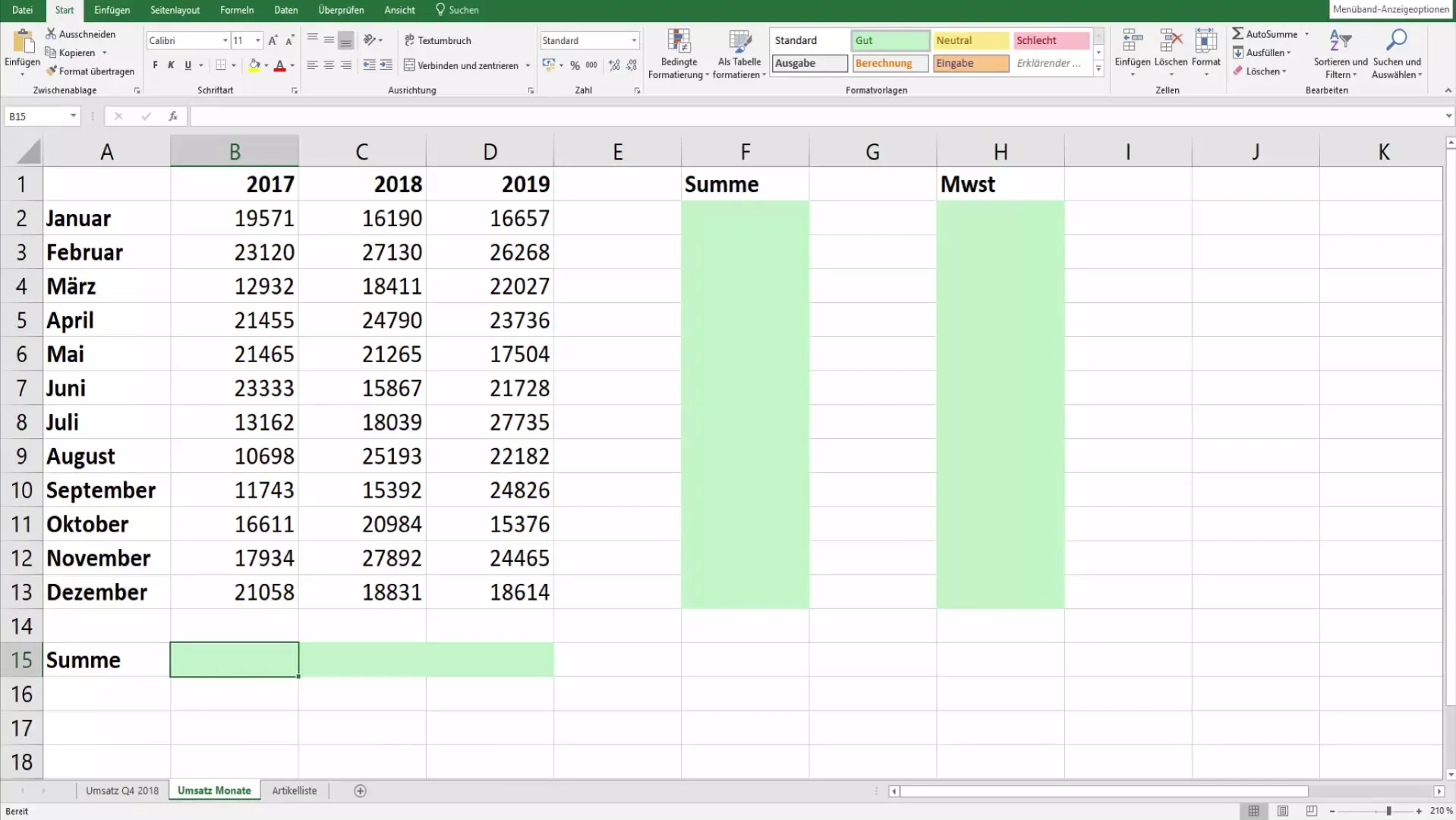
Merge acum la fila „Fișier” pentru a accesa opțiunile de tipărire. Aici poți începe să iei în considerare vizualizarea de tipărire. Este important să decizi cum ar trebui plasate datele pe paginile individuale. De multe ori este necesar ca anumite ani sau date să fie tipărite pe pagini separate.
Pentru a plasa întreruperi de pagină precise, activează previzualizarea împrăștierii. Această funcție o găsești în colțul din dreapta jos al ferestrei tale Excel. Previzualizarea împrăștierii îți arată grafic unde Excel a plasat întreruperile de pagină și unde poți adăuga întreruperi de pagină manuale.
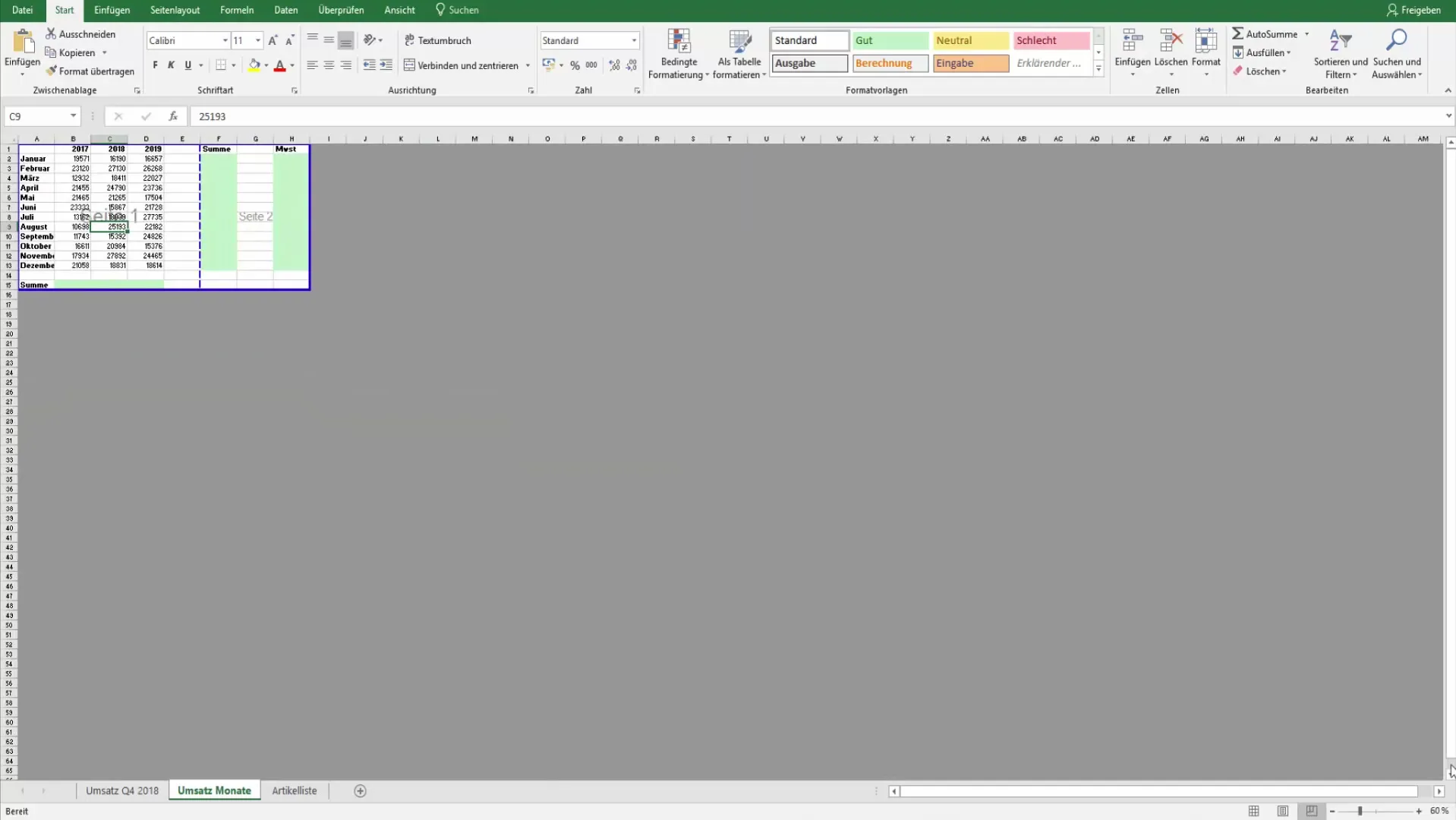
Dacă previzualizarea împrăștierii este activată, ar trebui să poți vedea întreruperile de pagină existente. Pentru a adăuga o nouă întrerupere de pagină, poți trage cu tastele stânga la locul unde vrei să plasezi întreruperea. Aici ai posibilitatea să treci între pagini și să-ți definești poziția datelor.
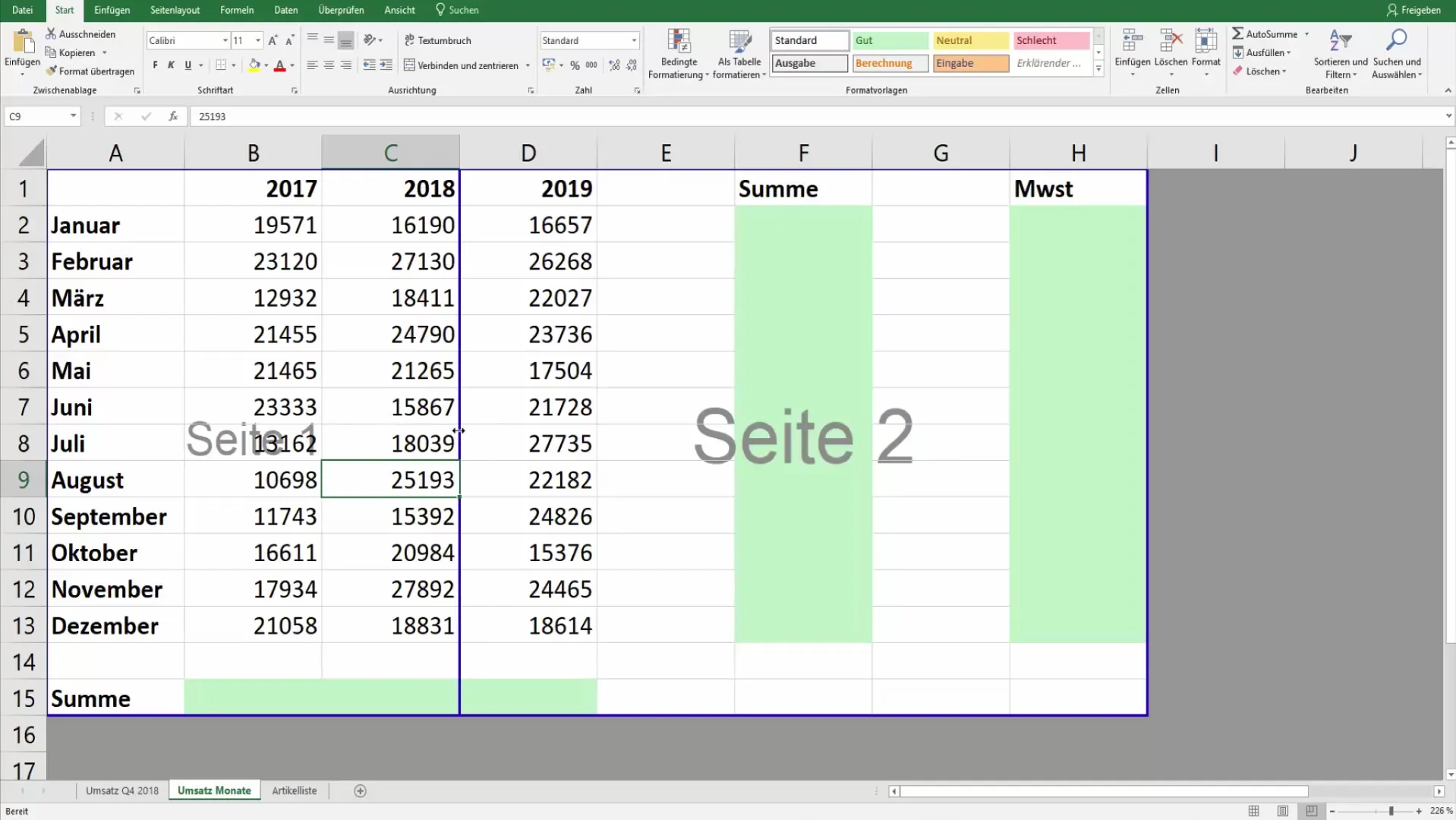
Un alt mod de a adăuga întreruperi de pagină este utilizarea clicului dreapta al mouse-ului. Clic dreapta în locul dorit din lista de date și selectează opțiunea „Inserare întrerupere de pagină”. Astfel, se va plasa o întrerupere de pagină în acel loc.
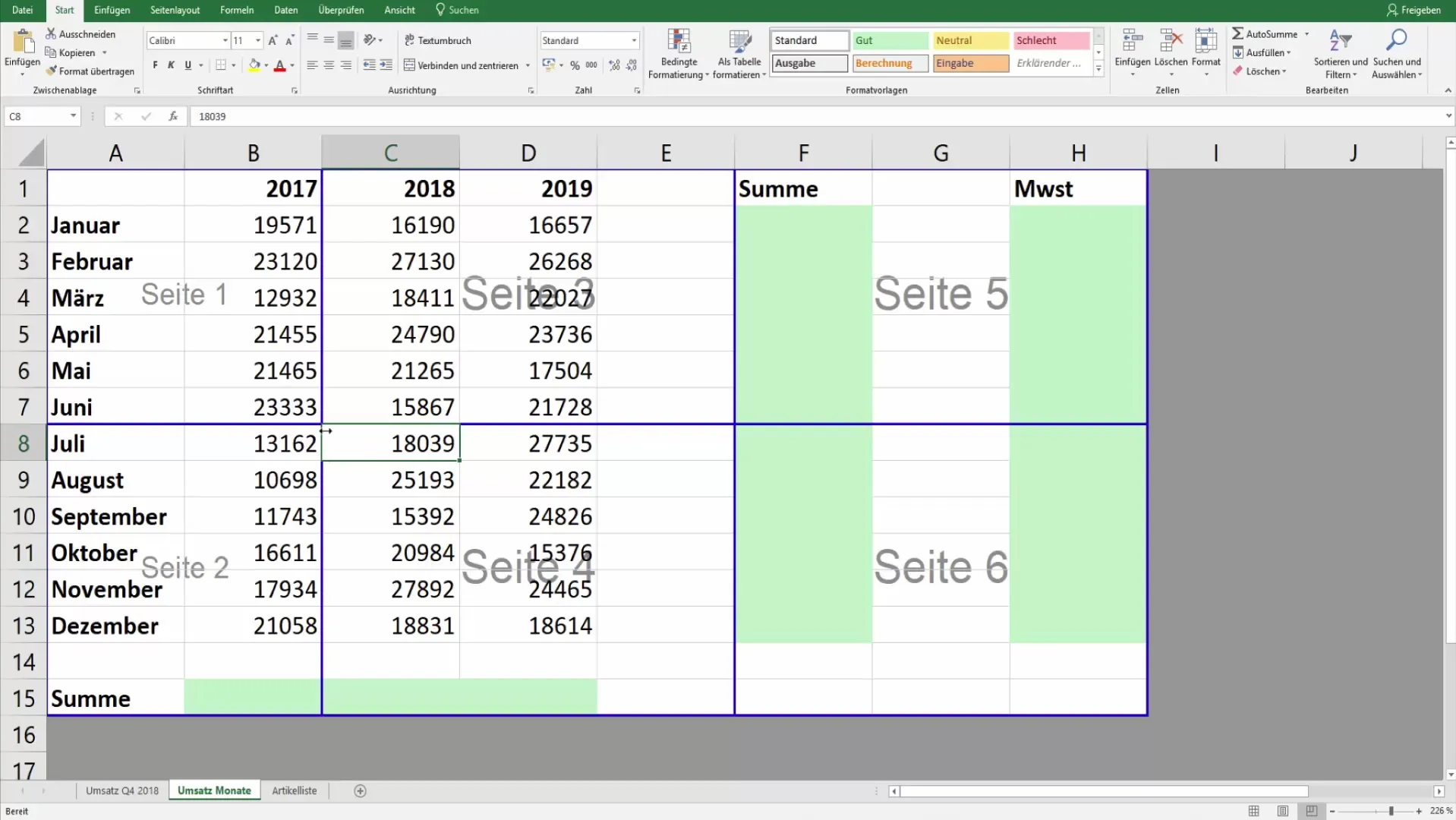
Dacă ai adăugat deja prea multe întreruperi, le poți elimina cu ușurință. Trage pur și simplu întreruperea inutilă afară sau dă clic dreapta pe întreruperea pe care dorești să o elimini și selectează opțiunea corespunzătoare. Astfel, vei reuși să-ți păstrezi o privire de ansamblu asupra întreruperilor tale de pagină.
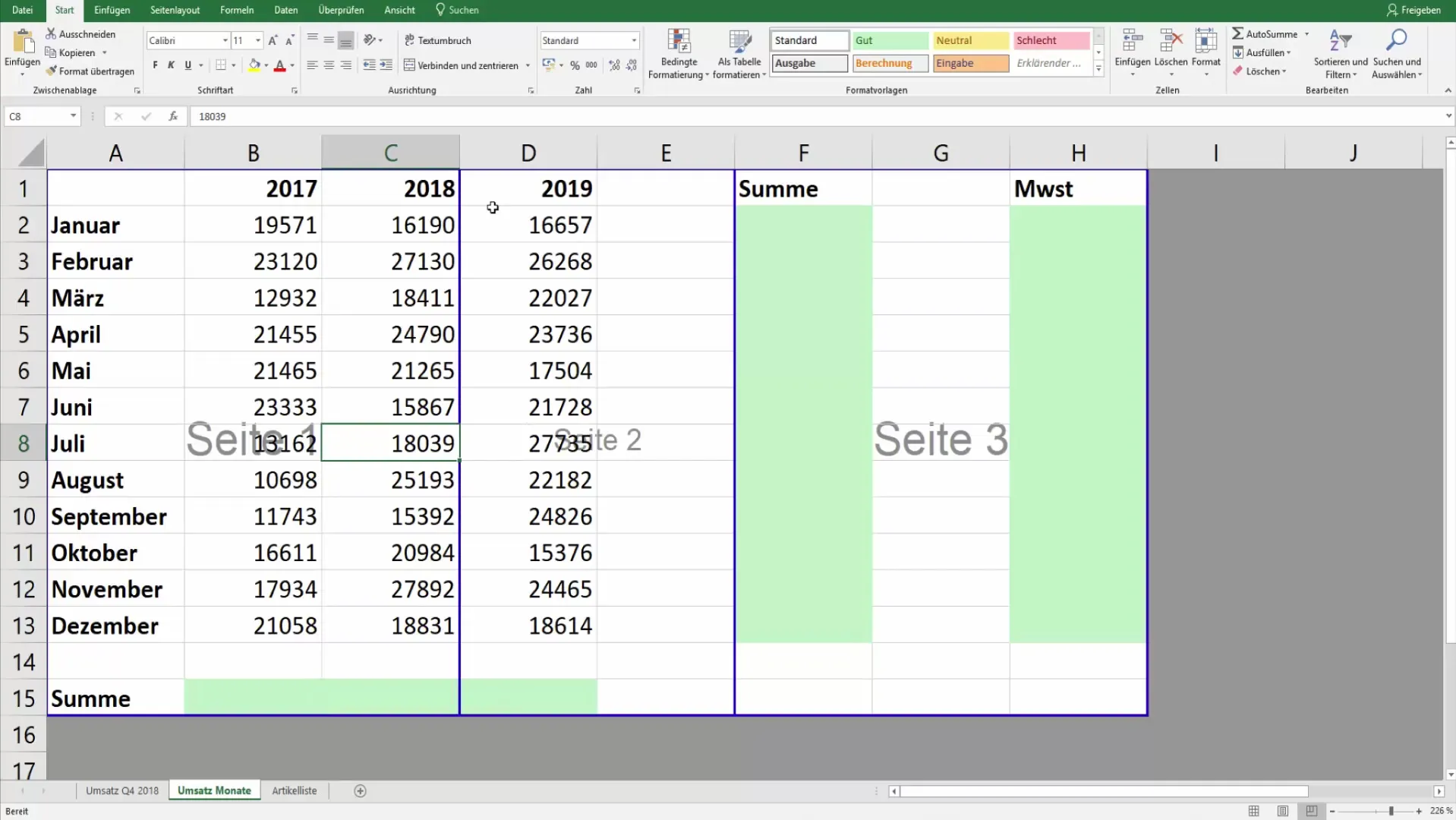
Odată ce ai setat întreruperile de pagină conform preferințelor tale, poți verifica previzualizarea de tipărire pentru a te asigura că totul arată așa cum îți dorești. Pentru aceasta, mergi din nou la fila „Fișier” și selectează „Tipărire”. Acolo vei vedea paginile așa cum vor fi tipărite în cele din urmă și vei putea să te asiguri că datele tale apar pe paginile corespunzătoare.
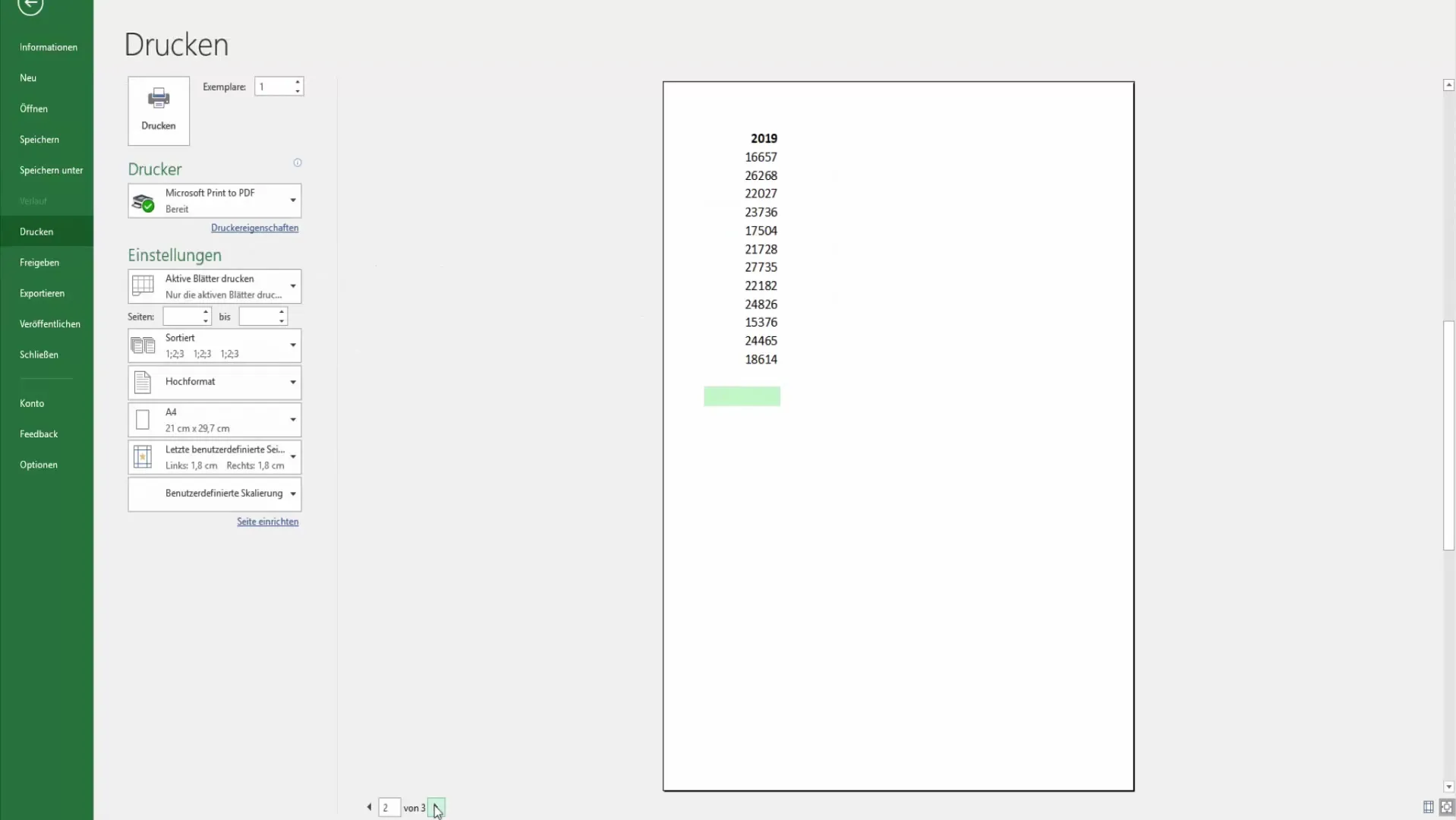
Dacă totul este în regulă, poți trimite comanda de tipărire. Prin plasarea precisă a întreruperilor de pagină, vei avea controlul asupra afișării datelor tale. Astfel, poți asigura că raportul tău este ușor de citit și bine structurat.
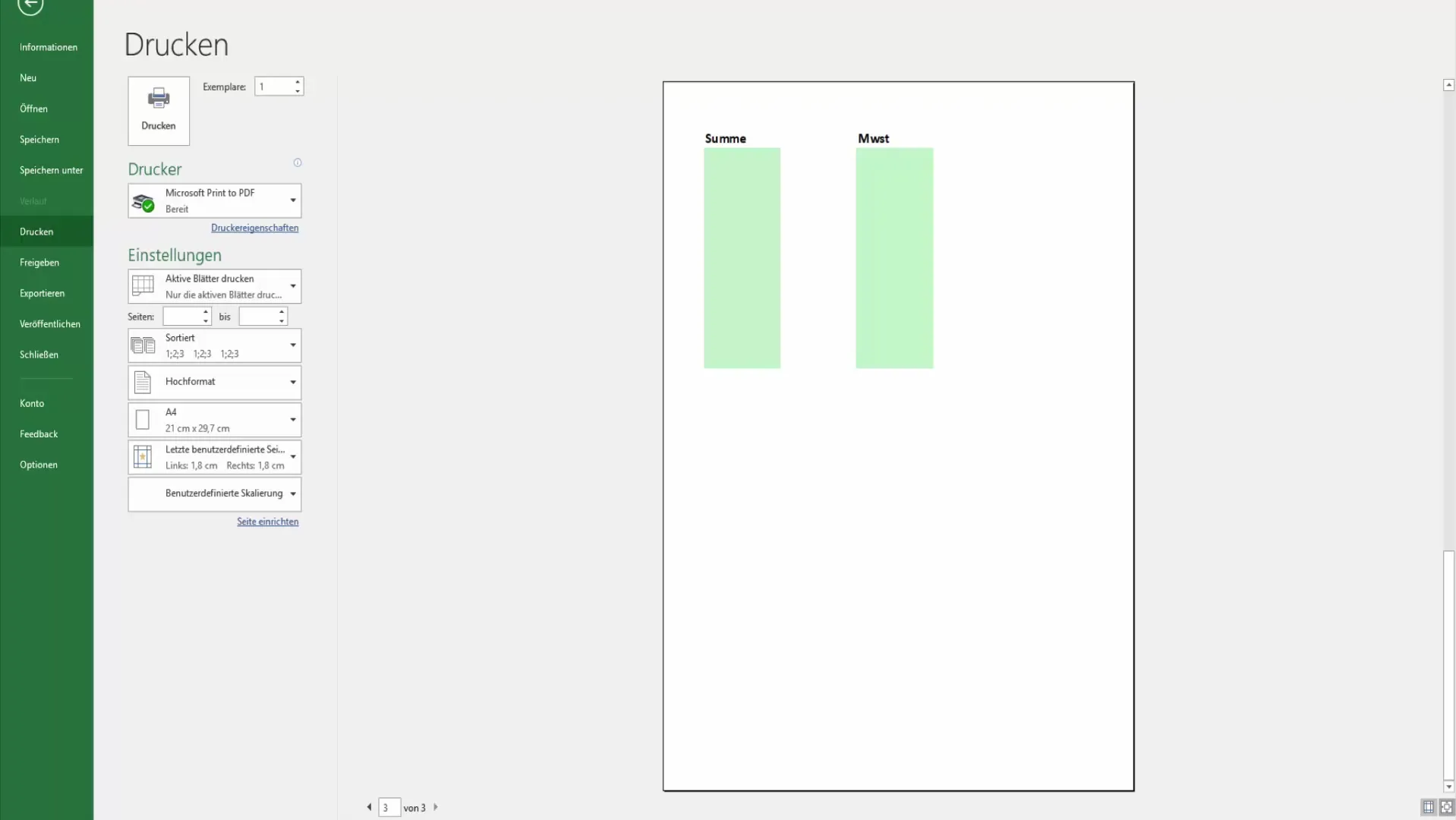
Concluzie
În acest ghid ai învățat cum să adaugi manual întreruperi de pagină în Excel pentru a-ți optimiza datele pentru tipărire într-o ordine optimă. O aranjare atentă a datelor tale duce la un rezultat de tipărire atractiv.
Întrebări frecvente
Cum pot adăuga o întrerupere de pagină manuală în Excel?Clic dreapta în locul dorit și selectează „Inserare întrerupere de pagină”.
Cum pot elimina o întrerupere de pagină inutilă?Trage pur și simplu întreruperea în afara paginii sau dă clic dreapta și selectează „Îndepărtează întreruperea de pagină”.
Pot să ajustez previzualizarea împrăștierii?Da, poți ajusta dimensiunea vizualizării când folosești previzualizarea pentru a vizualiza mai bine diferitele întreruperi.
Cum pot să mă asigur că întreruperile mele de pagină sunt setate corect?Verifică previzualizarea de tipărire în fila „Fișier” pentru a vedea cum vor fi tipărite paginile.


